Hoe voeg ik iTunes-bibliotheek toe aan mijn tablet? [2025]
De iTunes-app is absoluut een nuttige app voor veel mensen. Dit is een app die niet alleen als mediaspeler werkt, maar ook als bestandsorganisator en -beheerder. Het opslaan van uw mediabestanden in uw iTunes-bibliotheek is absoluut voordelig, omdat u ze zelfs op uw apparaten kunt laten synchroniseren.
Hoe voeg ik iTunes-bibliotheek toe aan mijn tablet? Als u ook een van degenen bent die zich deze vraag afvraagt, zult u zien wat u nodig heeft door de inhoud van dit artikel te lezen. In feite is het niet moeilijk om uw iTunes-bibliotheekbestanden aan uw Android-tablet toe te voegen. U kunt dit op verschillende manieren en manieren doen.
Artikel Inhoud Deel 1. Zet muziek over van iTunes-bibliotheek naar tablet via YouTube MusicDeel 2. Zet muziek over van iTunes-bibliotheek naar tablet via Apple MusicDeel 3. Zet muziek over van iTunes-bibliotheek naar tablet via handmatige methodeDeel 4. Zet muziek over van iTunes-bibliotheek naar tablet via een toepassing van derdenDeel 5. De beste manier om iTunes-muziek over te zetten naar uw tabletDeel 6. Overzicht
Deel 1. Zet muziek over van iTunes-bibliotheek naar tablet via YouTube Music
Hoe voeg ik de iTunes-bibliotheek toe aan mijn tablet? Laten we beginnen met een eenvoudig antwoord op deze vraag. Muziek uit je iTunes-bibliotheek toevoegen aan je tablet kan eenvoudig met behulp van je YouTube Music-account.
YouTube Music is een muziekstreamingdienst ontwikkeld door het Amerikaanse videoplatform YouTube, een dochteronderneming van Google. YouTube Music is een afzonderlijke abonnementsservice die streaming zonder advertenties en alleen achtergrond/audio biedt, en downloaden voor offline afspelen, voor muziekcontent op YouTube. De YouTube Music-service is toegankelijk via een webgebaseerde desktopspeler en mobiele app. YouTube Music is ook beschikbaar op slimme Google Assistent-speakers (inclusief Google Nest slimme luidsprekers).
- Om te beginnen moet je de YouTube Music-app openen en inloggen op je account met je inloggegevens.
- Klik op je profielafbeelding in de rechterbovenhoek. Selecteer Muziek uploaden.
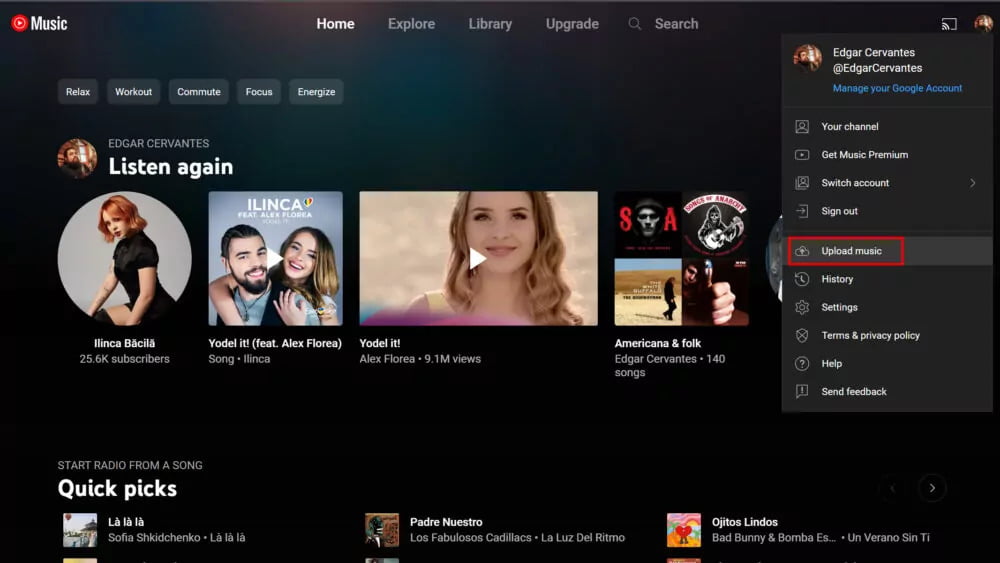
- iTunes slaat zijn bestanden standaard op in Muziek > iTunes > iTunes Media > Muziek. Ga daarheen en zoek de nummers die je wilt overzetten.
- Selecteer de nummers die je naar YouTube Music wilt uploaden en klik op Openen.
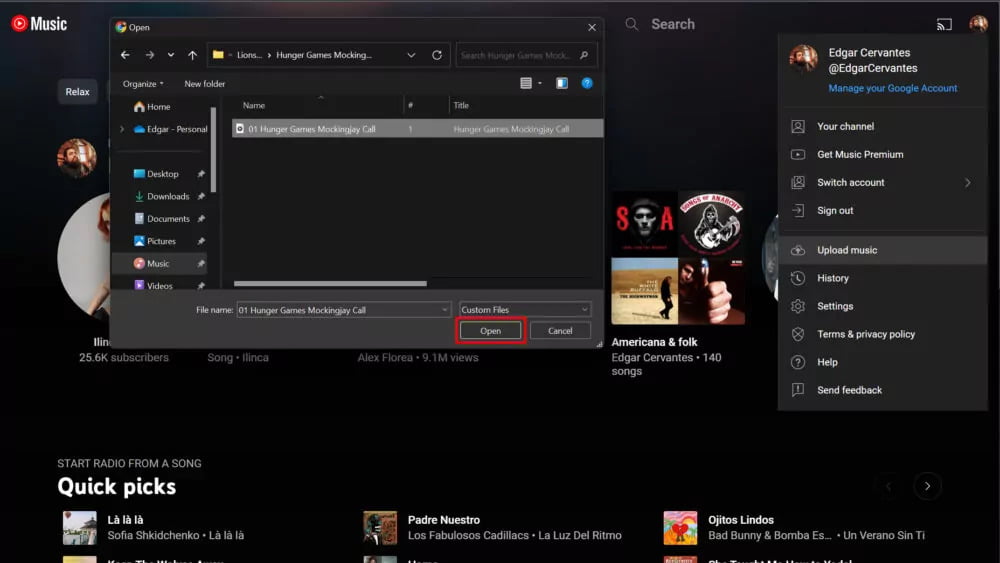
- De nummers worden geüpload en weergegeven in je YouTube Music-bibliotheek.
Deel 2. Zet muziek over van iTunes-bibliotheek naar tablet via Apple Music
Afgezien van het delen met u hoe u muziek van iTunes naar Android-tablet kunt overbrengen met behulp van Google Play Music, zijn we nu hier om te bespreken hoe dit kan worden gedaan via de Apple Music-app. Aangezien er geen iTunes-app is op Android-apparaten zoals tablets, is rechtstreekse synchronisatie van iTunes-mediabestanden onmogelijk.
Gelukkig is er een Apple Music-versie voor Android-gebruikers. Zo kan synchronisatie van iTunes naar Apple Music worden gedaan. Bij deze methode moet u er alleen voor zorgen dat uw iTunes-app op pc en uw Apple Music-app op tablet beide dezelfde Apple ID gebruiken. Bovendien moet u een Apple Music-abonnee zijn.
Hoe voeg ik de iTunes-bibliotheek toe aan mijn tablet? Nu kunt u de onderstaande gids raadplegen over het toevoegen van iTunes-nummers aan uw tablet met behulp van de Apple Music-app.
- Start de iTunes-app op uw pc. Druk op de knop "Bewerken" en kies vervolgens "Voorkeuren".
- Ga naar het tabblad "Algemeen", want u moet ervoor zorgen dat het menu "iCloud-muziekbibliotheek" is ingeschakeld. Tik hierna op de knop "OK" om te bevestigen.

- Handmatige synchronisatie van uw iTunes-bibliotheek met uw iCloud-opslag kan ook worden gedaan door op de knop "Bestand" te drukken, "Bibliotheek" te kiezen en vervolgens op "iCloud-muziekbibliotheek bijwerken" te tikken.

- Na de succesvolle synchronisatie van uw iTunes-muziekbibliotheek met uw iCloud-account, kunt u nu de Apple Music-app op uw tablet starten. U zult de lijst met beschikbare nummers zien zodra u op het menu "Bibliotheek" klikt.
En dat is het! Het bovenstaande is het eenvoudige proces om een iTunes-bibliotheek aan uw tablet toe te voegen met behulp van de Apple Music-app.
Deel 3. Zet muziek over van iTunes-bibliotheek naar tablet via handmatige methode
Een andere manier om de iTunes-bibliotheek aan uw tablet toe te voegen, is via de handmatige methode. Het handmatig overzetten van de bestanden naar je tablet is mogelijk zolang je een USB-kabel. Hoe voeg ik de iTunes-bibliotheek toe aan mijn tablet? Als u deze methode wilt proberen, kunt u de onderstaande gids raadplegen.
- Uw tablet moet eerst via een USB-kabel op uw computer zijn aangesloten. Eenmaal verbonden, ga je naar "Deze computer" en zoek je naar de iTunes-map.
- U moet nu de mappen met de muziekbestanden kopiëren.
- Eenmaal gekopieerd, hoeft u alleen maar de mappen in de muziekmap van uw tablet te plakken.

- Zodra de overdracht met succes is voltooid, kunt u nu uw muziekspeler-app op uw tablet openen. Je zou je iTunes-muziekbibliotheek hier moeten zien.
Deel 4. Zet muziek over van iTunes-bibliotheek naar tablet via een toepassing van derden
De volgende methode om de iTunes-bibliotheek aan uw tablet toe te voegen, is door een toepassing van derden te gebruiken. Een goed voorbeeld van een tool die je kunt gebruiken is doubleTwist. Behalve dat je muziekbestanden kunt verplaatsen, kun je met doubleTwist ook video's en foto's verplaatsen. Hoe voeg ik iTunes-bibliotheek toe aan mijn tablet via doubleTwist? Volg de onderstaande stappen.
- U moet eerst de doubleTwist-app installeren. Je kunt het krijgen van de officiële website. Sluit daarna gewoon uw tablet aan op uw pc via een USB-kabel en selecteer de optie "MTP".
- Start doubleTwist. Kies "Muziek" en zorg ervoor dat u het selectievakje "Muziek synchroniseren" aanvinkt. Je moet op "Albums", "Playlists" en meer tikken in de interface.
- Na het selecteren kunt u nu op de optie "Nu synchroniseren" klikken. De synchronisatieprocedure wordt dan gestart. Eenmaal gesynchroniseerd, zijn de iTunes-muziekbestanden toegankelijk via uw tablet.
Deel 5. De beste manier om iTunes-muziek over te zetten naar uw tablet
Hoe voeg ik de iTunes-bibliotheek toe aan mijn tablet? Er zijn absoluut veel manieren om de iTunes-bibliotheek over te zetten naar een Android-tablet. Sommige daarvan werden al gepresenteerd in de vorige paragrafen van dit artikel. Er is echter altijd de beste manier om met dingen om te gaan. Als u uw iTunes-bibliotheek toegankelijk wilt maken op alle apparaten die u leuk vindt, evenals uw favoriete Apple Music-nummers, kunt u hulp zoeken bij professionele tools zoals de TunesFun Apple Music Converter.
De TunesFun Apple Music Converter kan elk beveiligd iTunes- en Apple Music-nummer afspeelbaar maken op elke mediaspeler of elk apparaat, omdat het de mogelijkheid heeft om DRM-verwijdering aan te pakken. Jij kan voeg Apple Music toe aan Lightworks of andere bewerkingssoftware om je eigen achtergrondmuziek voor video te maken, omdat je muziekbestanden DRM-vrij zijn.
Naast deze functie is de TunesFun Apple Music Converter kan ook helpen bij het omzetten van nummers naar MP3. Afgezien van MP3 ondersteunt het andere formaten - M4A, FLAC, AC3, AAC en WAV. Moet je betalen voor Apple Music? Nu kun je geconverteerde muziekbestanden gratis offline afspelen op elk gewenst apparaat.
De TunesFun Apple Music Converter werkt snel met een conversieratio van 16x en zorgt tegelijkertijd voor een transformatieproces zonder verlies: alle ID-tags, metadatadetails en de originele kwaliteit van de nummers blijven behouden. Het werkt absoluut prima op zowel Mac als Windows OS.
Als je geïnteresseerd bent om te zien hoe geweldig de TunesFun Apple Music Converter is, u kunt de onderstaande stappen raadplegen over hoe u het conversie- en DRM-verwijderingsproces er doorheen kunt doen.
Probeer het gratis Probeer het gratis
Stap 1. Installeer de TunesFun Apple Music Converter op uw computer nadat aan alle installatiebehoeften van de app is voldaan. Start het na installatie. Bekijk op de hoofdpagina de Apple Music- of iTunes-nummers die je wilt verwerken. Bekijk een voorbeeld en selecteer ze.

Stap 2. Selecteer een uitvoerformaat dat u wilt gebruiken. Zoals altijd is het altijd een goed idee om MP3 te gebruiken. Het is ook goed dat u die uitvoerparameterinstellingen onderaan het scherm controleert om te zien of u ze wilt wijzigen.

Stap 3. Tik op de knop "Converteren" om de app te activeren om te beginnen met het converteren van de geselecteerde nummers. Terwijl de conversie aan de gang is, begint ook het DRM-verwijderingsproces.

Stap 4. Zodra u de DRM-vrije en getransformeerde Apple Music- en iTunes-nummers hebt, kunt u ze op uw tablet laten opslaan door uw tablet via een USB-kabel op uw pc aan te sluiten.

Deel 6. Overzicht
Hoe voeg ik de iTunes-bibliotheek toe aan mijn tablet? De vraag zou je niet meer moeten storen, aangezien je al bij dit deel van het artikel bent aangekomen. Er zijn veel methoden die u kunt toepassen om eindelijk uw iTunes-muziekbibliotheek aan uw tablet toe te voegen. Bovendien, als je iTunes- en Apple Music-nummers hebt die beschermd zijn, kun je ze laten verwerken met behulp van de TunesFun Apple Music Converter.
laat een reactie achter